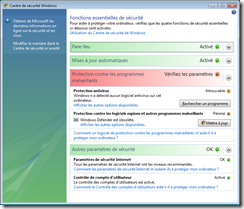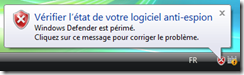Un PC pour Noël : comment éviter les frustrations
Beaucoup de PC neufs seront mis en service à l'occasion des fêtes de Noël. A cette occasion je propose ici quelques conseils simples pour éviter les frustrations trop souvent évoquées à peine quelques jours après l'installation.
Pour résumer, voici les quelques règles à respecter pour conserver un PC en bonne santé :
- Pour la stabilité de votre système, n'installez pas plus d'applications que nécessaire.
- Installez systématiquement les mises à jour de sécurité !
- Utilisez des comptes utilisateurs standards !
- Vérifiez que le Centre de Sécurité Windows n'indique aucun problème (anti-virus, anti-spyware, configuration du pare-feu, d'Internet Explorer et de Windows Update).
- Adoptez un comportement prudent vis-à-vis d'Internet.
Il est probable que votre nouveau PC tout neuf sera équipé d'un Windows Vista pré-installé (ce que l'on appelle une installation OEM). La première étape sera donc de terminer l'installation personnalisée de Windows. Une fois votre session Windows démarrée, vous constaterez qu'un nombre impressionnant d'applications et utilitaires en tout genre ont été pré-installés par le constructeur du PC. Prenez un moment pour décider de ce dont vous avez réellement besoin parmi tout ce qui est installé. Utilisez la section Programmes du Panneau de Configuration pour désinstaller ce dont vous n'avez pas besoin. Si cela s'avère complexe, essayez l'utilitaire PC Decrapifier [https://pcdecrapifier.com/] pour faire le ménage... La multitude des logiciels pré-installés est souvent une cause majeure d'instabilité. [comme je ne vais pas me faire que des amis en écrivant cela, je rappelle qu'un blog n'exprime que l'opinion de celui qui l'écrit, et que ce n'est en aucun cas une position officielle de son employeur :-) ]
Dans la même veine, je conseille d'éviter d'installer compulsivement tous les logiciels livrés avec vos périphériques. Par exemple : inutile d'installer tous les logiciels livrés avec un appareil photo si les fonctionnalités de Windows vous suffisent. Idem avec les imprimantes, webcams, etc., car le driver est peut-être déjà dans Windows ou Windows Update.
Pour le reste, si vous souhaitez tester des logiciels sans faire prendre de risque à votre nouveau PC, essayez Virtual PC ou utilisez votre vieux PC si vous en avez un.
Une fois votre système allégé et adapté à vos besoins, procédez sans attendre à l'installation des mises à jour de sécurité . Si vous lisez les articles précédents, vous verrez que personne n'y échappe. Si vous étiez déjà connecté à Internet lors de l'installation, vous aurez peut-être déjà un avertissement de Windows Update. Sinon, allez dans Tous les programmes, Windows Update et installez au moins toutes les mises à jour importantes. Vérifiez également que votre système est configuré pour installer les mises à jour automatiquement dès leur disponibilité.
Reste ensuite à créer les comptes utilisateurs pour toute la famille. Lorsque vous allez créer de nouveaux utilisateurs (Panneau de Configuration, Comptes d'utilisateurs), veillez à créer des comptes standards, et non des comptes administrateurs. Les comptes administrateurs sont la cause numéro 1 des infections de PC ! Veillez également à ce que chacun ait un mot de passe. Le compte administrateur (celui que vous avez créé lors de l'installation) vous servira chaque fois que vous voudrez installer un logiciel ou changer une configuration du système, ce qui deviendra de moins en moins fréquent au cours du temps.
Lors de l'achat d'un logiciel comme un jeu, renseignez-vous sur son bon fonctionnement avec un compte standard dans Vista (si le vendeur ne comprend pas la question, changez de vendeur.) Puis, installez-le à l'aide d'un compte administrateur. Le compte standard, par exemple celui de votre enfant, pourra ensuite l'exécuter sans problème. Méfiez-vous sérieusement des logiciels pour lesquels on vous conseille de "désactiver UAC" ou de les exécuter en tant qu'administrateur.
Vérifiez également que vous disposez d'un anti-virus toujours à jour. En principe le Centre de Sécurité de Windows vous avertira si ce n'est pas le cas par un bouclier rouge dans la barre de tâches en bas à droite de l'écran. Le constructeur du PC vous aura peut-être installé une version d'évaluation qu'il faudra payer après quelques mois. Il existe des anti-virus gratuits que vous pouvez rechercher sur Internet, et éventuellement vous pouvez évaluer la solution de Microsoft pour la maison : Windows Live OneCare.
Quant aux autres formes de logiciels malveillants, vérifiez que Windows Defender (anti-spyware de Windows Vista) est actif et à jour, que le pare-feu est activé, et que votre configuration d'Internet Explorer est conforme aux recommandations. Tous ces points sont simples à vérifier grâce au Centre de Sécurité de Windows Vista : Panneau de Configuration, Sécurité, Centre de Sécurité.
Exemple : le Centre de Sécurité vous avertissant que vous n'avez pas d'anti-virus et que Windows Defender n'est pas à jour :
Enfin, voici quelques bonnes pratiques supplémentaires sur Internet :
- Email : non, vous n'avez pas gagné à la loterie Microsoft.
- Email : ne cliquez pas sur les liens dans les mails d'origine inconnue.
- Messenger : ne cliquez pas sur les liens dans les messages instantanés sans vérifier votre correspondant.
- Web : ne cliquez pas sur les bandeaux de publicité du type "optimisez votre PC", "Votre PC est infecté", etc.
Joyeux Noël et profitez bien de votre nouveau PC si vous avez la chance d'en avoir un !